'>
Sa Windows 10, kapag ipinakita mo ang buong screen, maaaring gusto mong itago ang taskbar. Maaari mong itakda ang taskbar na awtomatikong itago. Ngunit ang nakakainis na bagay ay hindi nagtatago ang taskbar kahit na pinagana ang auto-hide. Kung natutugunan mo ang Windows 10 taskbar na hindi nagtatago ng isyu, sundin ang mga tagubilin upang ayusin ito.
Una, i-verify ang setting ng taskbar
Kung napatunayan mo na ang taskbar ay nakatakdang maitago nang awtomatiko, laktawan ang tagubiling ito. Kung hindi, sundin ang mga hakbang sa ibaba upang ma-verify ang setting ng taskbar.
1. Mag-right click sa taskbar at piliin Mga setting sa menu ng konteksto.

2. Kung gumagamit ka ng isang desktop, siguraduhin Awtomatikong itago ang taskbar sa desktop mode ay nasa. Kung gumagamit ka ng isang laptop, siguraduhin Awtomatikong itago ang taskbar sa mode ng tablet ay nasa.
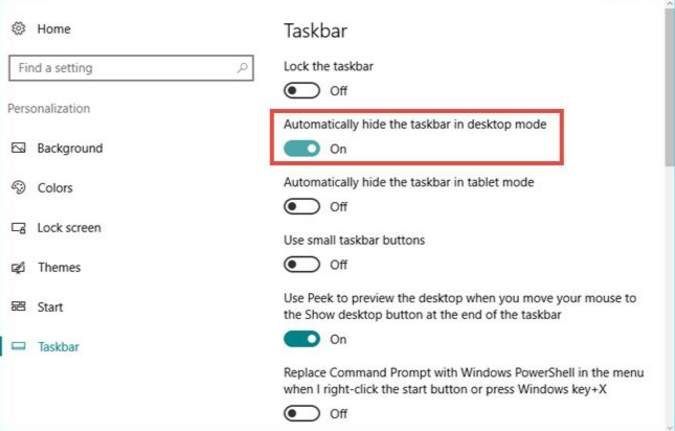
I-restart ang Windows Explorer
Ang pag-restart ng Windows Explorer ay i-restart ang lahat ng iyong mga application sa Metro. Ang solusyon na ito ay maaaring pansamantalang malutas ang isyu. Kung magpapatuloy ang isyu, basahin at subukan ang susunod na solusyon.
1. Mag-right click sa taskbar at piliin Task manager sa menu ng konteksto.
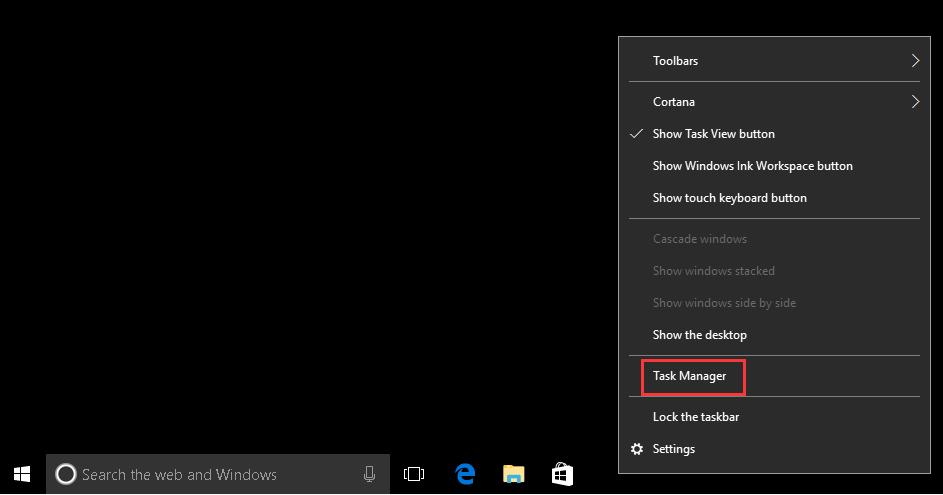
2. Sa Mga proseso tab, piliin Windows Explorer at mag-click sa I-restart pindutan
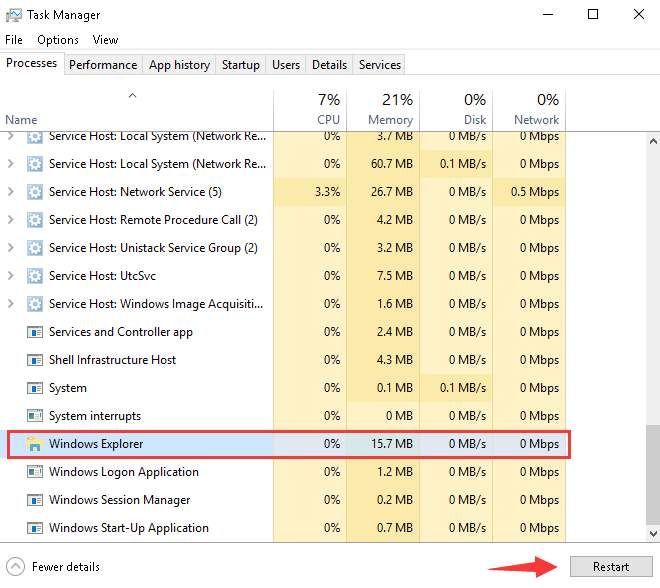
Gumamit ng pagsunod sa Workaround na Maaaring Gumana Tulad ng isang Charm
Ito ay magiging isang trick upang ayusin ang Windows 10 taskbar na hindi nagtatago ng isyu. Nagtrabaho ito para sa maraming gamit na nakatagpo ng isyung ito.
1. Mag-click sa PAGHAHANAP pindutan sa taskbar.
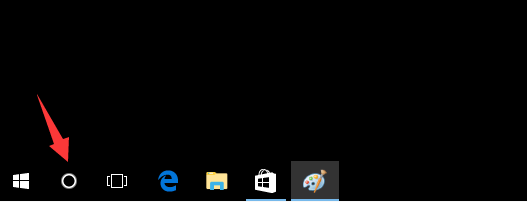
Kung mayroon kang kahon sa Paghahanap sa taskbar ngunit hindi ang pindutan ng PAGHANAP, mag-click sa search box.
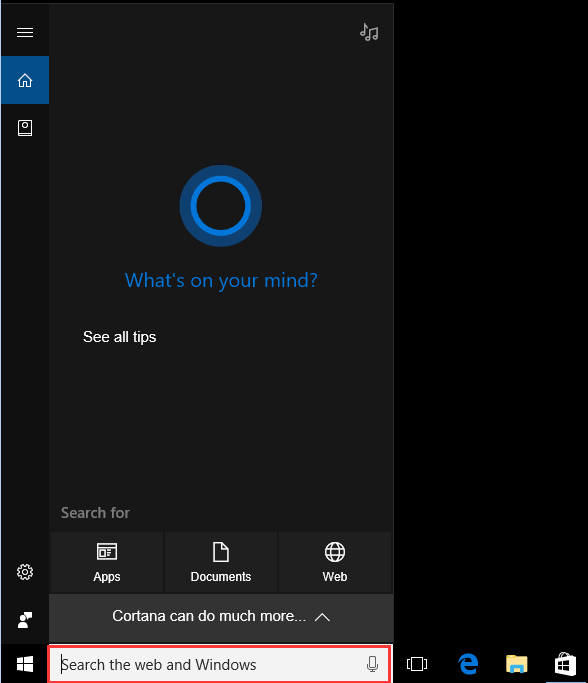
2. Kapag nag-pop up ang window ng paghahanap, mag-click sa kung saan sa desktop upang mawala ang window ng paghahanap. Pagkatapos nito, ang taskbar ay dapat na awtomatikong itago nang normal.
Inaasahan mong makita mong kapaki-pakinabang ang mga pamamaraan sa itaas. Kung mayroon kang anumang mga katanungan, ideya o mungkahi, huwag mag-atubiling mag-iwan ng komento sa ibaba.

![[Nalutas] Nagsasara ang Computer Kapag Naglalaro ng Mga Laro sa Windows 11, 10, 7, 8.1 at 8.](https://letmeknow.ch/img/knowledge/43/computer-shuts-down-when-playing-games-windows-11.png)



![[SOLVED] Nagkakaproblema ang Steam sa pagkonekta sa mga server ng Steam](https://letmeknow.ch/img/knowledge/43/steam-is-having-trouble-connecting-steam-servers.jpg)
